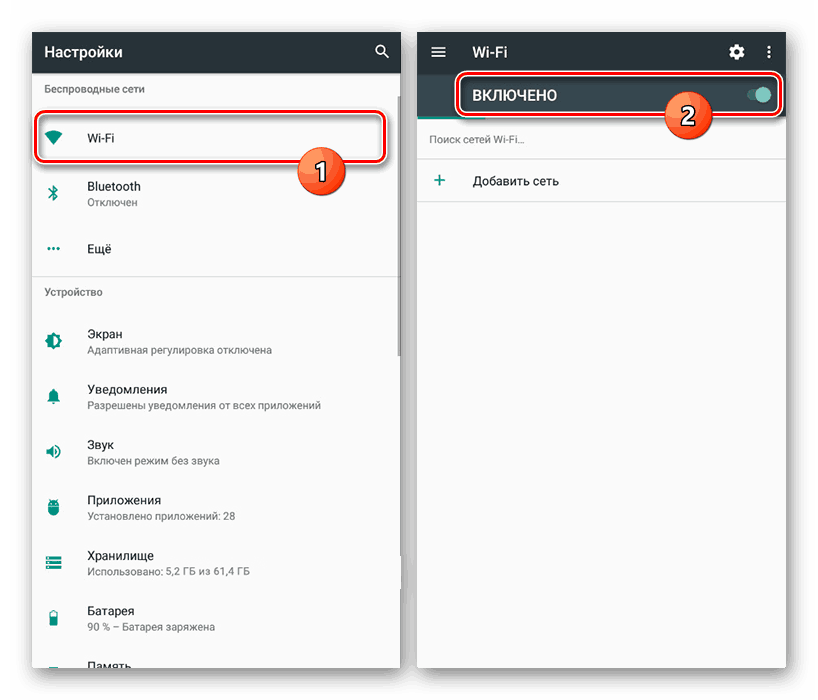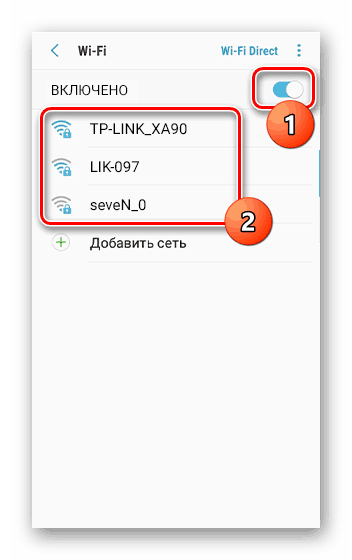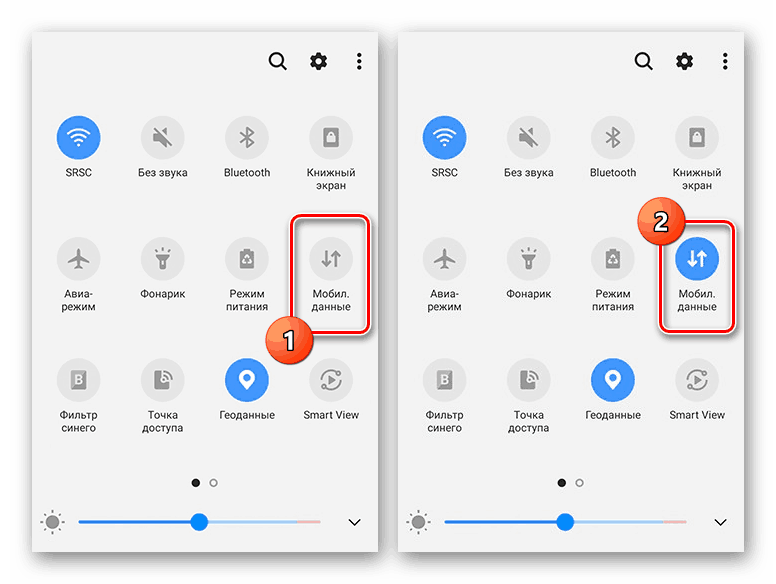Укључивање Интернета на Самсунг паметном телефону
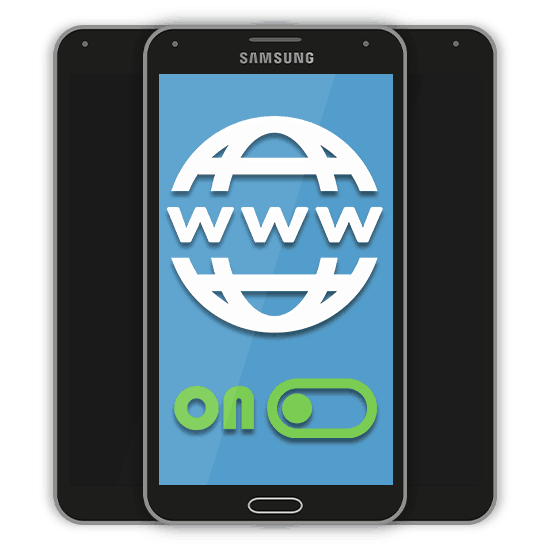
Интернет на Самсунг мобилним телефонима, као и на било ком Андроид уређају, омогућава вам да на најбољи начин искористите корисне функције свог уређаја тако што ћете посјетити друштвене мреже и користити различите инстант поруке. Међутим, да би интернетска веза исправно функционисала, мора се прво конфигурисати и повезати. Током ове инструкције детаљно ћемо описати ову процедуру.
Укључивање интернета на Самсунгу
Процес постављања мрежне везе је исти на свим типовима Самсунг уређаја, било да се ради о таблет рачунару или паметном телефону. Једина ствар коју треба размотрити у неким случајевима због разлика у интерфејсу је верзија оперативног система Андроид. Можете прочитати и други чланак на нашој веб страници на сличну, али детаљнију тему.
Погледајте и: Како подесити Интернет на Андроиду
Метод 1: Ви-Фи
Интернет преко Ви-Фи мреже је тренутно много популарнији од мобилног преноса података. Ова мрежа пружа брзу, поуздану и генерално мање скупу мрежну везу. На Самсунговим паметним телефонима, процедура за стварање такве везе има минималне разлике од других уређаја на Андроид платформи.
Ви-Фи укључен
- Отворите главни систем "Поставке" и кликните на "Ви-Фи" .
![Пребаци се на Ви-Фи на Андроиду]()
На неким уређајима морате отворити одјељак "Поставке" и отићи на страницу "Везе" . Само након тога можете да отворите Ви-Фи подешавања тако што ћете изабрати одговарајућу ставку.
- Без обзира на опцију, пребаците клизач на “Енаблед” и сачекајте да се открију доступне мреже. Да бисте повезали тапнои на жељену опцију.
![Успешно повезивање на Ви-Фи на Самсунгу]()
Понекад је потребна веза за успостављање везе. Након успјешне везе, појављује се потпис "Цоннецтед" .
- Имајте на уму да за проблеме са откривањем можда ћете морати ручно да додате мрежу. То се може урадити кликом на дугме “Адд Нетворк” и уносом потребних података. Овај процес је детаљно описан у чланку о претходно достављеној вези.
- Поред повезивања на Ви-Фи мрежу преко одељка за подешавања, можете користити ставку „Ви-Фи“ на панелу за брзи приступ. Да бисте то урадили, отворите завесу и додирните одређену ставку. Након тога ће се приказати избор мреже и захтјев за унос лозинке.
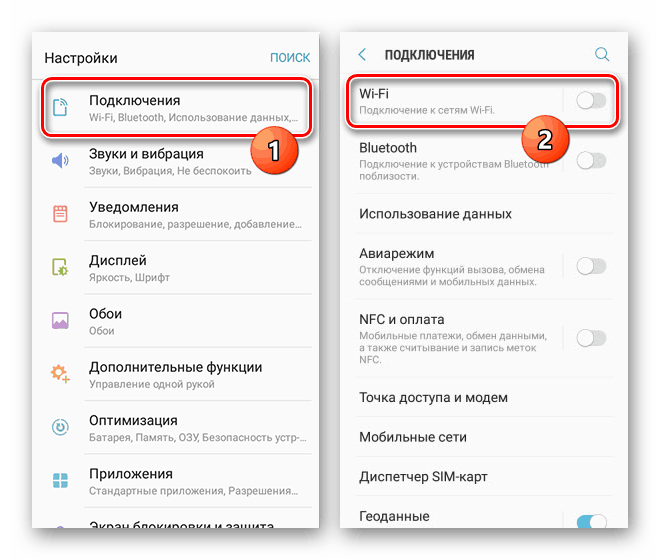
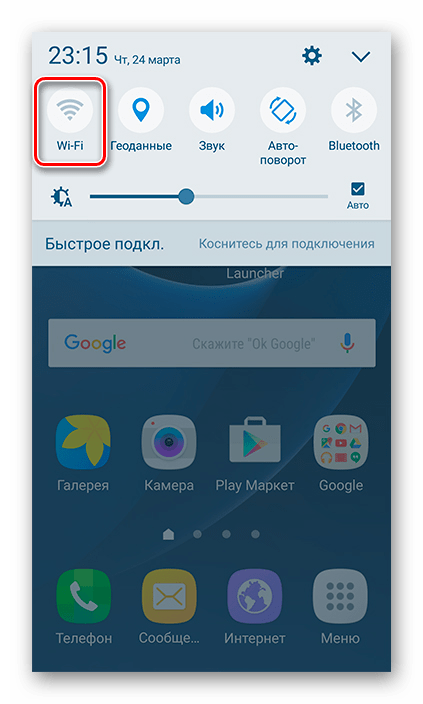
Приступна тачка
Поред повезивања паметног телефона са Интернетом, могуће је користити уређај као приступну тачку (тј. Као рутер) за друге уређаје, као што су лаптоп или таблет. Да бисте то урадили, неопходно је да је веза већ конфигурирана и омогућена на телефону у складу са упутствима из другог метода.
Погледајте и: Како дистрибуирати Интернет преко Ви-Фи-ја на Андроид-у
- После повезивања мобилног Интернета, отворите "Подешавања" и идите на одељак "Везе" . Из листе опција изаберите "Аццесс Поинт анд Модем" .
- У следећем кораку, потребно је да кликнете на "Мобиле Аццесс Поинт" линију и слажете се са обавештењем о прекиду долазних веза преко Ви-Фи везе.
- Када отворите страницу Мобилне приступне тачке са општим информацијама, можете променити лозинку и прегледати листу повезаних уређаја. Ту је и инструкција за повезивање са креираном мрежом.
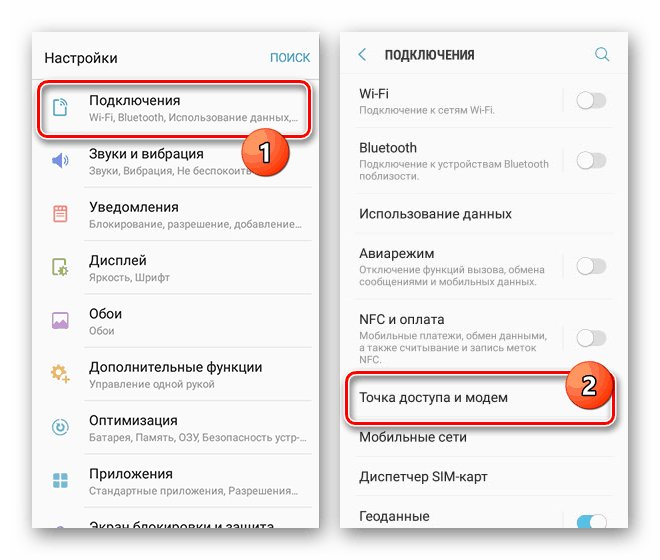
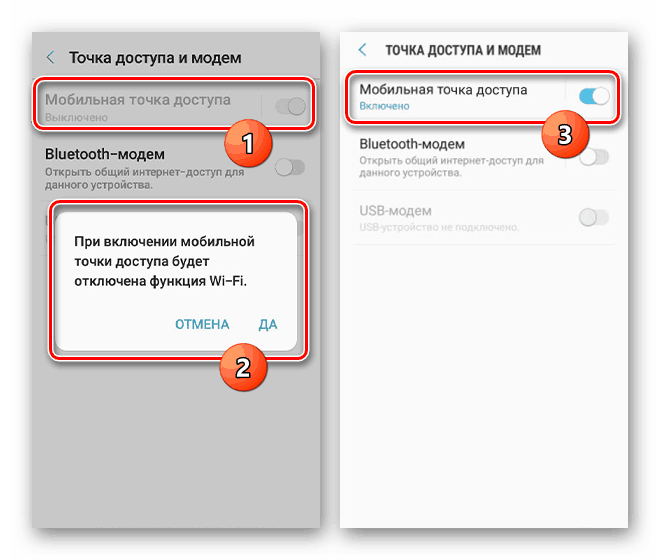
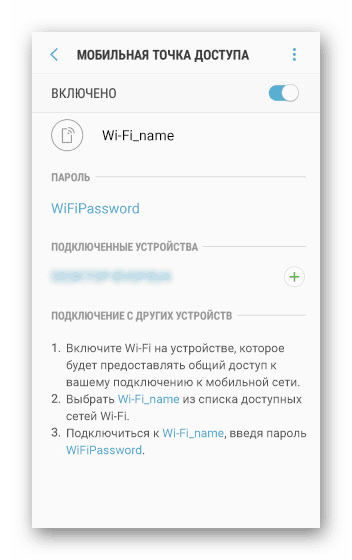
Надамо се да смо вам помогли да схватите како да подесите и повежете Ви-Фи, како за дистрибуцију Интернета тако и за повезивање на мрежу. Ако нешто не ради или је интерфејс значајно другачији од приказаног, прочитајте наш други чланак за решавање проблема и контактирајте нас у коментарима.
Погледајте и:
Ви-Фи на Андроиду не ради
Решавање проблема са повезивањем на Ви-Фи на Андроиду
Метод 2: Мобилни интернет
Пошто сваки телефон подразумева коришћење СИМ картице, може се користити за конфигурисање и повезивање мобилног Интернета. Истовремено, пре него што се упознате са овом процедуром на Самсунг уређају, вреди се упознати са тарифама оператера и повезати одговарајућу опцију. У супротном, активирањем мобилних података може се наплатити значајна количина новца.
Пренос података
- Ако је одговарајући тарифни план већ повезан са вашом СИМ картицом, прво морате да активирате функцију "Пренос података" . Ово се може урадити на „Панелу обавештења“ тако што ћете тапнути на икону са натписом „Пренос података“ или „Мобилни подаци“ .
![Омогућите мобилне податке за Самсунг]()
Као резултат, наведена икона ће бити означена плавим оквиром и процедура се може завршити. Ако је потребно, у будућности ће се искључити на исти начин.
- На неким уређајима, мобилни пренос података може бити омогућен преко "Подешавања" . Да бисте то урадили, проширите листу „Више“ , изаберите „Мобилне мреже“ и кликните на одговарајућу линију.
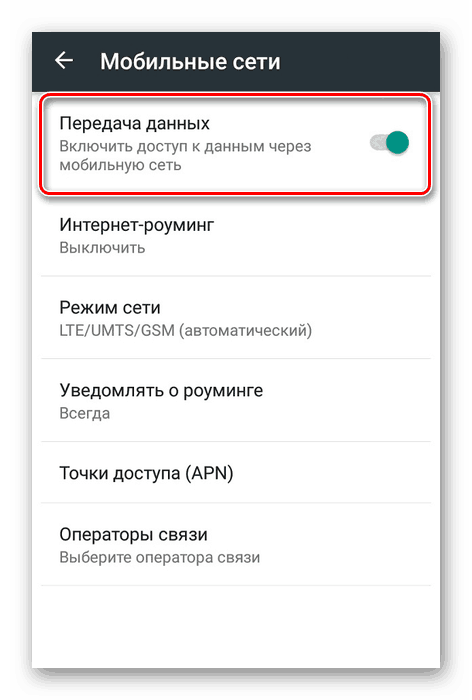
Аутоматске поставке
Када користите СИМ картицу мобилног оператера, у већини случајева, подешавање Интернета није потребно. Из тог разлога, након омогућавања „Пренос података“, покушајте да користите апликацију Гоогле плаи или било који прегледач.
- Ако дође до грешке током повезивања, уређај нема подешавања. Могу се наручити од оператера слиједећи низ специфичних акција:
- Теле2 - позовите бесплатни број 679;
- МегаФон - пошаљите СМС на број 5049 са текстом “интернет” ;
- МТС - пошаљите поруку са текстом “интернет” на број 1234 или позовите број 0876;
- Беелине - позовите бесплатни број 0880.
- Ускоро ће телефон добити посебну СМС поруку која садржи аутоматска подешавања за Интернет. Додирните га и на страници која се отвори кликните "Инсталирај".
- Након тога, паметни телефон се мора поново покренути и поново провјерити доступност мобилног Интернета.
Мануал сетуп
- Понекад аутоматски подешавања нису исправно подешена, због чега је потребно да их додате ручно. Идите на “Сеттингс” , одаберите “Цоннецтионс” и на страници која се отвори кликните на “Мобиле нетворкс” линију .
- Пронађите и изаберите блок приступних тачака . У овом одељку треба да притиснете дугме "Додај" или на икону са сликом "+" . Потребан елемент се налази на горњој плочи.
- У зависности од оператера, попуните доступна поља. Потребне податке из претходно наведеног чланка о успостављању Интернета или на званичном сајту телеком оператора можете пронаћи.
- Проширите листу са дугметом у горњем углу и изаберите "Сачувај" . Када се вратите на страницу приступних тачака, обавезно поставите маркер поред поставки.
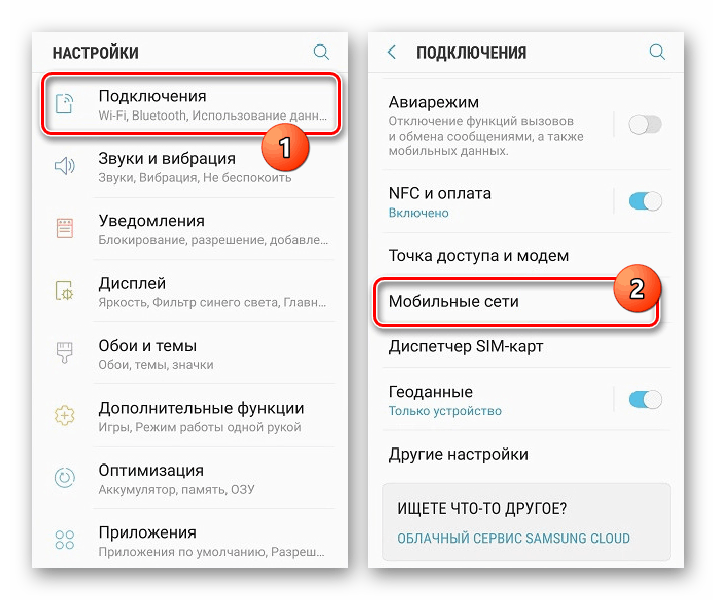
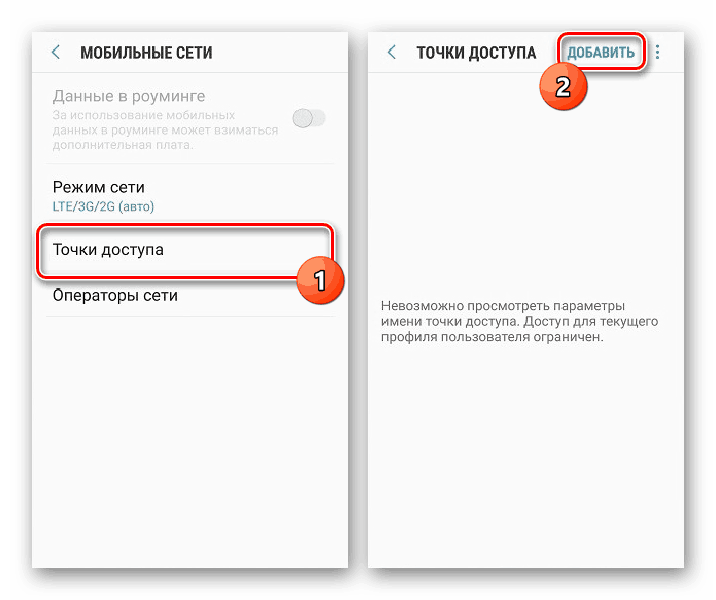
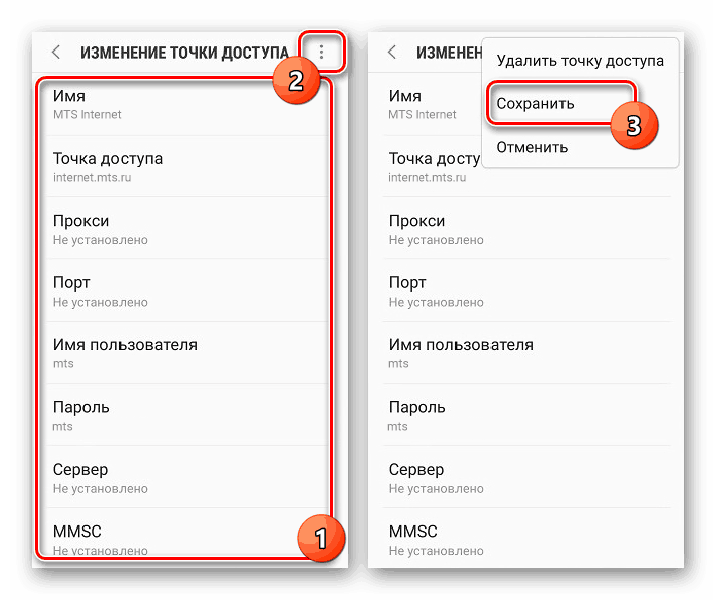
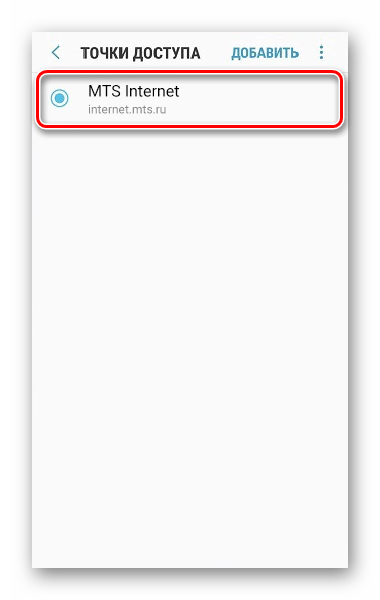
Коначно, такође ћете морати да поново покренете уређај. У ствари, укључивање телефона на Интернет ће морати да заради.
Погледајте и: Мобилни интернет не ради на Андроиду
Закључак
Ове опције се могу користити истовремено, користећи, на пример, паметни телефон са мобилним интернетом као Ви-Фи модем за друге уређаје. У принципу, не постоје алтернативни начини за повезивање на Интернет, стога довршавамо чланак.